Dialogfenster Einstellungen (An E-Mail anhängen (Foto))
Klicken Sie auf der Registerkarte  (Scannen über das Bedienfeld) auf An E-Mail anhängen (Foto) (Attach to E-mail (Photo)), um das Dialogfenster Einstellungen (An E-Mail anhängen (Foto)) (Settings (Attach to E-mail (Photo))) anzuzeigen.
(Scannen über das Bedienfeld) auf An E-Mail anhängen (Foto) (Attach to E-mail (Photo)), um das Dialogfenster Einstellungen (An E-Mail anhängen (Foto)) (Settings (Attach to E-mail (Photo))) anzuzeigen.
Im Dialogfenster Einstellungen (An E-Mail anhängen (Foto)) (Settings (Attach to E-mail (Photo))) können Sie das Verhalten für das Anhängen von Bildern als Fotos an E-Mails festlegen, nachdem diese über das Bedienfeld gescannt wurden.
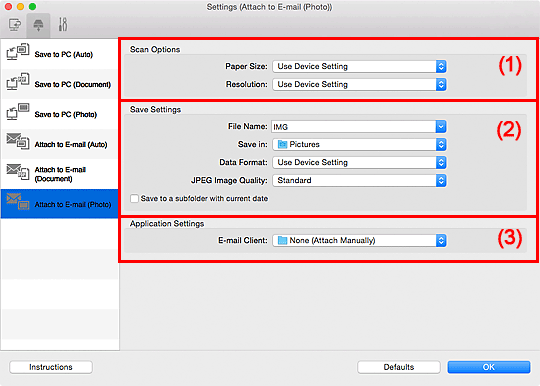
(1) Bereich Scan-Optionen
- Papierformat (Paper Size)
- Wird über das Bedienfeld festgelegt.
- Auflösung (Resolution)
- Wird über das Bedienfeld festgelegt.
(2) Bereich Speichereinstellungen
- Dateiname (File Name)
-
Geben Sie den Dateinamen des zu speichernden Bilds ein. Wenn Sie eine Datei speichern, werden das Datum und vier Ziffern im Format "_20XX0101_0001" angehängt.
 Hinweis
Hinweis- Wenn Sie das Kontrollkästchen In Unterordner mit aktuellem Datum speichern (Save to a subfolder with current date) aktivieren, werden das Datum und vier Ziffern an den festgelegten Dateinamen angehängt.
- Speichern in (Save in)
-
Zeigt den Ordner an, in dem die gescannten Bilder gespeichert werden sollen. Wählen Sie zum Hinzufügen eines Ordners Hinzufügen... (Add...) aus dem Popup-Menü, und klicken Sie dann auf
 (Plus) in dem angezeigten Dialogfenster, und geben Sie den Zielordner an.
(Plus) in dem angezeigten Dialogfenster, und geben Sie den Zielordner an.Der Standardspeicherordner ist der Ordner Bilder (Pictures).
- Datenformat (Data Format)
- Wird über das Bedienfeld festgelegt.
- JPEG-Bildqualität (JPEG Image Quality)
- Sie können die Bildqualität von JPEG-Dateien angeben.
- In Unterordner mit aktuellem Datum speichern (Save to a subfolder with current date)
-
Aktivieren Sie dieses Kontrollkästchen, um in dem unter Speichern in (Save in) angegebenen Ordner einen Ordner mit dem aktuellen Datum zu erstellen und die gescannten Bilder dort zu speichern. Es wird ein Ordner mit einem Namen wie z. B. „20XX_01_01“ (Jahr_Monat_Tag) erstellt.
Wenn dieses Kontrollkästchen nicht aktiviert wurde, werden die Dateien in dem unter Speichern in (Save in) genannten Ordner gespeichert.
(3) Bereich Anwendungseinstellungen
- E-Mail-Programm (E-mail Client)
-
Geben Sie das E-Mail-Programm an, das für das Anhängen von gescannten Bildern verwendet werden soll.
Sie können das zu startende E-Mail-Programm aus dem Popup-Menü auswählen.
 Hinweis
Hinweis
- Wählen Sie zum Hinzufügen eines E-Mail-Clients zum Popup-Menü den Eintrag Hinzufügen... (Add...) im Popup-Menü aus, klicken Sie auf
 (Plus) im angezeigten Dialogfenster, und geben Sie den E-Mail-Client an.
(Plus) im angezeigten Dialogfenster, und geben Sie den E-Mail-Client an.
- Anweisungen (Instructions)
- Öffnet dieses Handbuch.
- Standard (Defaults)
- Sie können die Einstellungen im angezeigten Bildschirm auf die Standardeinstellungen zurücksetzen.

